Cách sử dụng Hàm DEC2BIN trong Excel
Trong bài viết này, chúng ta sẽ tìm hiểu về cách sử dụng hàm DEC2BIN trong Excel.
Hàm DEC2BIN trong excel được sử dụng để chuyển đổi biểu diễn thập phân của các số từ cơ số 10 sang số nhị phân (cơ số = 2).
Bảng dưới đây cho bạn thấy một số cơ số được sử dụng nhiều nhất và cơ số của chúng của các ký tự số – chữ cái
|
Base |
radix |
Alpha-Numeric Characters |
|
Binary |
2 |
0 – 1 |
|
Octal |
8 |
0 – 7 |
|
Decimal |
10 |
0 – 9 |
|
hexadecimal |
16 |
0 – 9 & A – F |
|
hexatridecimal |
36 |
0 – 9 & A – Z |
Số nhị phân là biểu diễn của một số cơ số 2. Chỉ có 2 chữ số được sử dụng để biểu diễn một số nhị phân 0 & 1. Trong đó biểu diễn số thập phân có 10 chữ số từ 0, 1, 2, 3, 4, 5, 6, 7 , 8, 9 Bảng dưới đây sẽ giúp bạn hiểu rõ hơn
|
Decimal |
Binary |
|
0 |
000 |
|
1 |
001 |
|
2 |
010 |
|
3 |
011 |
|
4 |
100 |
|
5 |
101 |
|
6 |
110 |
|
7 |
111 |
|
8 |
1000 |
Công thức phân chia kế tiếp là:
-
Phép chia liên tiếp cho 2 bằng các thương.
-
Ghi lại phần còn lại của phép chia từ lần cuối cùng Hãy lấy một ví dụ có giá trị thập phân:
29 (thập phân)
|
Division |
quotient |
remainder |
|
29 / 2 |
14 |
1 (last digit) |
|
14 / 2 |
7 |
0 |
|
7 / 2 |
3 |
1 |
|
3 / 2 |
1 |
1 |
|
1 / 2 |
1 |
1 (first digit) |
Đọc từ các giá trị còn lại cuối cùng, biểu diễn nhị phân của 29 trở thành: 11101 (tối đa 5 bậc)
Hàm DEC2BIN chuyển đổi số thập phân của cơ số 10 thành số nhị phân của cơ số 2.
Cú pháp:
=DEC2BIN ( number, [Places] )
Số: số thập phân chỉ từ – 512 đến + 511 số nguyên.
[Vị trí]: [tùy chọn] số trong đó kết quả biểu thị tối đa số.
Giá trị đầu vào cho hàm phải nằm trong khoảng -512 đến 511. Số nhị phân kết quả sẽ có tối đa 10 ký tự (10 bit), trong đó số đầu tiên biểu thị dấu của số (dương hoặc âm) & Số 9 khác biểu thị giá trị sau ký tên. (1 cho tiêu cực và 0 cho tích cực)
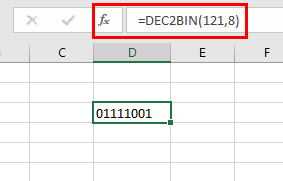
Để nhận được số nhị phân, số [chỗ] phải có đủ chỗ để thể hiện số nhị phân, nếu không nó sẽ trả về giá trị lỗi #NUM! Lỗi.
Số âm thập phân được xử lý bằng cách sử dụng ký hiệu phần bù của hai.
Bây giờ chúng ta hãy hiểu thêm về chức năng bằng cách sử dụng chúng trong một số ví dụ.
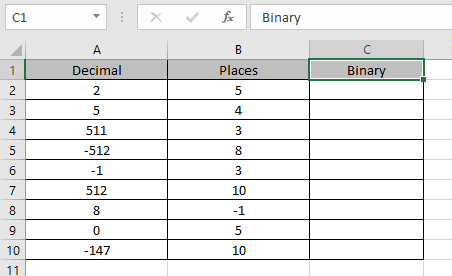
Ở đây chúng tôi có một số giá trị nhị phân trong Cột nhị phân. Chúng ta cần chuyển các số nhị phân này sang giá trị thập phân.
Sử dụng công thức trong cột Thập phân:
=DEC2BIN (A2, B2)
A2: số được cung cấp cho hàm dưới dạng tham chiếu ô B2: số được cung cấp cho hàm dưới dạng tham chiếu ô Các giá trị cho hàm DEC2BIN được cung cấp dưới dạng tham chiếu ô.
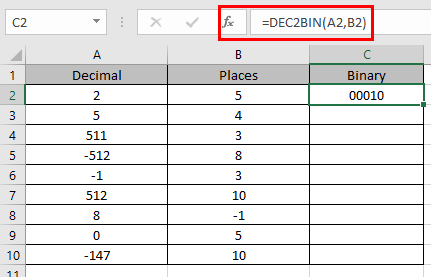
Biểu diễn nhị phân của 2 trong cơ số 10 (thập phân) là 00010 của cơ số 2 (thập phân) tối đa 5 vị trí.
Bây giờ sao chép công thức sang các ô khác bằng phím tắt Ctrl + D.
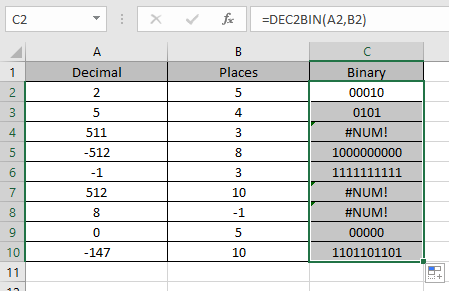
Như bạn có thể thấy ở đây, hàm DEC2BIN trả về kết quả của các giá trị đầu vào.
Ghi chú:
-
Các số có thể được đưa ra làm đối số cho hàm trực tiếp mà không cần dấu ngoặc kép hoặc tham chiếu ô trong excel.
-
Hàm không xem xét số [vị trí] trong trường hợp là số thập phân âm.
-
Số phải là số thập phân hợp lệ từ – 512 đến + 511.
-
Nếu số [chỗ] đầu vào không phải là số nguyên, thì nó sẽ bị cắt bớt bởi hàm.
-
Hàm trả về giá trị nhị phân cho giá trị lớn nhất là + 511 & giá trị nhỏ nhất tối đa – 512 (chỉ số nguyên).
-
Hàm trả về giá trị lỗi #NUM! Lỗi .. Nếu số thập phân đầu vào nhỏ hơn – 512 hoặc lớn hơn + 511.
-
.. Nếu số đầu vào [địa điểm] bằng 0 hoặc âm.
-
Nếu số đầu vào [vị trí] không đủ cho kết quả là số nhị phân dương.
-
-
Hàm trả về giá trị lỗi #VALUE! Lỗi .. Nếu số đầu vào là văn bản hoặc không phải số.
-
Nếu số [địa điểm] đầu vào là văn bản hoặc không phải số.
-
Hy vọng bạn đã hiểu cách sử dụng hàm DEC2BIN và ô tham chiếu trong Excel. Khám phá thêm các bài viết về hàm chuyển đổi toán học trong Excel tại đây. Vui lòng nêu thắc mắc hoặc phản hồi của bạn cho bài viết trên.
Bài viết liên quan:
Bài viết phổ biến:
liên kết: / logic-công thức-nếu-hàm-với-ký tự đại diện [Nếu có ký tự đại diện]